Hướng dẫn tăng tốc tắt và khởi động cho windows 7. Giúp hệ điều hành win 7 máy tính của bạn chạy nhanh hơn và mượt mà hơn hiện tại.
Mặc định, Windows 7 chỉ sử dụng một lõi để khởi động tuy nhiên chúng ta có thể thực hiện hiệu chỉnh một số cấu hình trong System Configuration để tăng số lượng lõi sử dụng để giảm thời lượng khởi động. Các bạn thực hiện theo các bước sau đây:
1. Click vào menu Start chọn Run rồi nhập msconfig.
2. Chọn tab Boot rồi click vào nút Advanced optiopns …
3. Lựa chọn hộp chọn Number of processors rồi lựa chọn số lượng lõi vi xử lý mà muốn sử dụng trong quá trình khởi động.
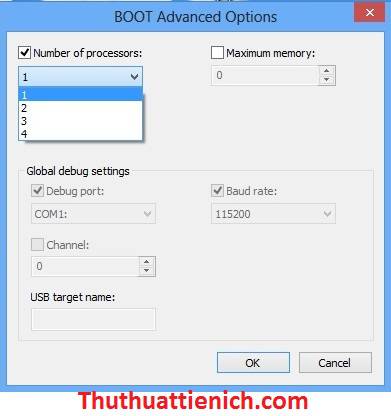
4. Click OK và Apply.
5. Khởi động lại máy tính để áp dụng các thay đổi.
Lưu ý: Trước khi thực hiện thủ thuật này chúng ta nên backup hệ thống đề phòng lỗi phát sinh.
1. Click vào Start rồi nhập regedit vào hộp Run. Nhấn Enter.
2. Truy cập theo đường dẫn HKEY_LOCAL_MACHINE\SYSTEM\CurrentControlSet\Control
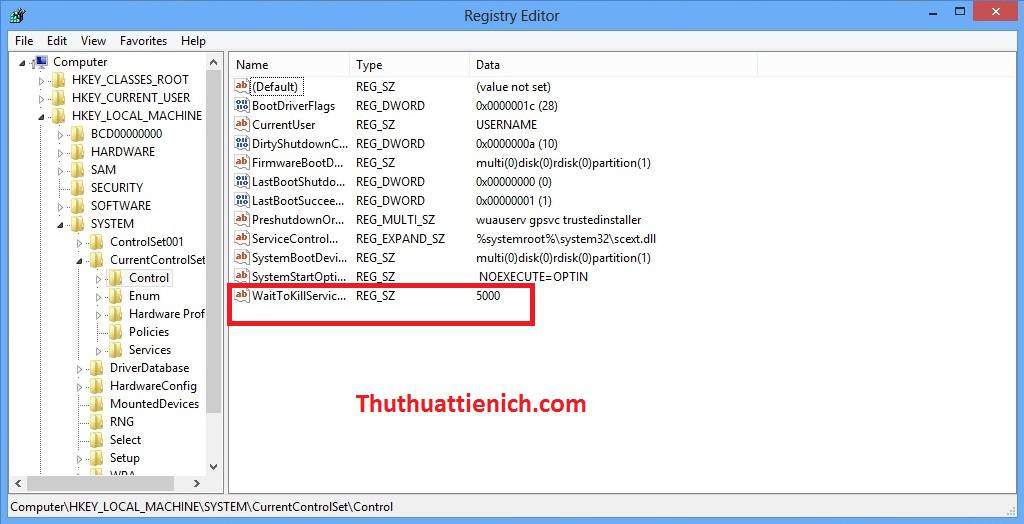
3. Các bạn click đúp chuột hoặc click chuột phải vào WaitToKillServiceTimeOut chọn modify rồi chọn giá trị thấp hơn. Giá trị mặc định là 12000 (12 giây) nhưng chúng ta có thể lựa chọn một giá trị thấp hơn bất kì.
4. Thực hiện xong click OK rồi khởi động lại máy tính.
Chúc các bạn thành công!
 Thuthuattienich.com
Thuthuattienich.com





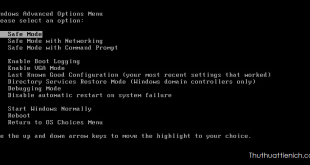
ko ăn thua
có ảnh hưởng gì không vậy mấy bác?
Có tác dụng chứ sao không bạn :D
Nguyễn Tất Toản sao không bạn cấu mhình giong windows 7 mà!
không có tác dụng gì cả!
Thế Hiển Máy cấu hình thấp ko choai nổi WIN 8 :)
Win8 đi c. 2 vấn đề này khỏi phải nghĩ. :)
Hay. Thank!
hay